|
网络发现是一项很好用的功能,它允许Windows PC通过网络定位和发现其他计算机和设备。那Win11电脑怎么打开网络发现呢?下面我们就来看看网络发现启用的详细教程吧。 具体教程: 1、使用控制面板 打开Windows 搜索功能并进入控制面板,然后单击最上面的结果。 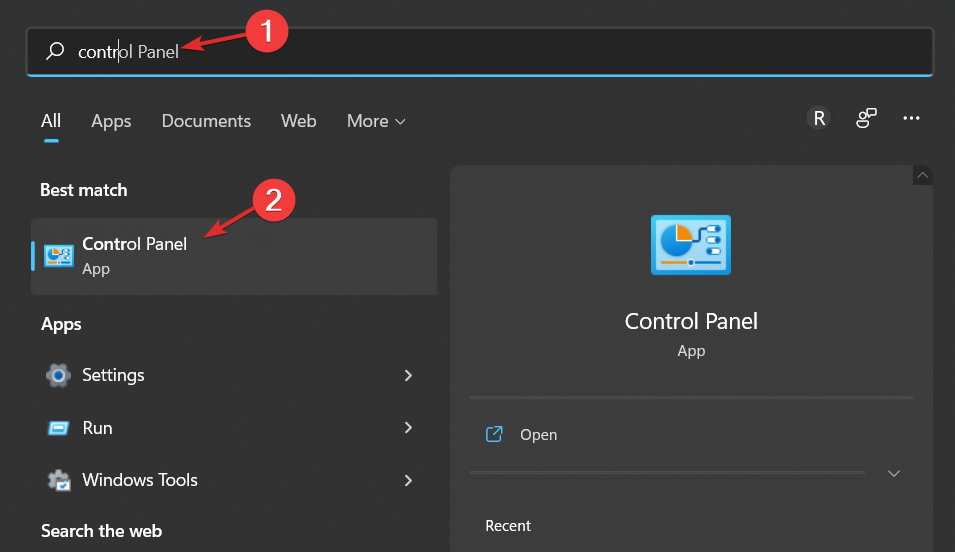 现在点击网络和互联网。 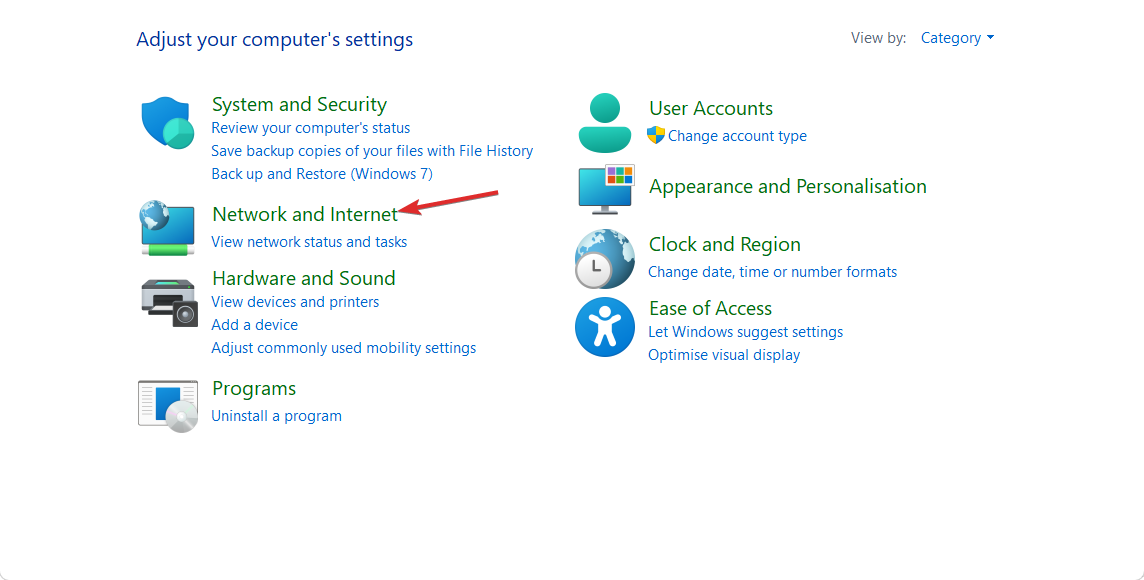 接下来,选择网络和共享中心选项。 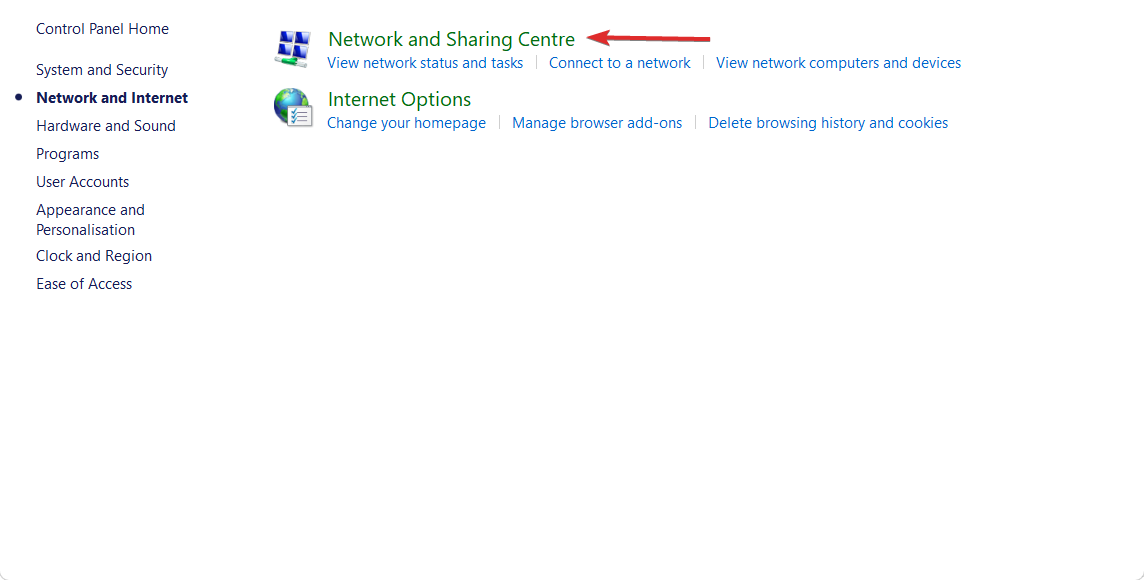 从左侧面板中选择更改高级共享设置选项。 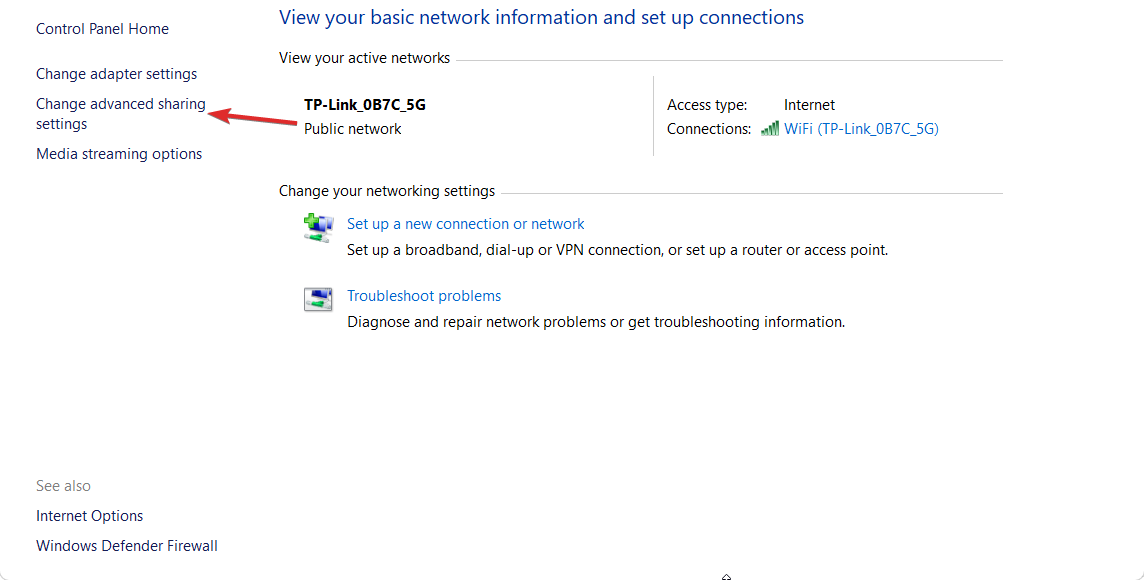 在这里,您所要做的就是选中打开网络发现选项旁边的单选按钮。此外,如果您想知道如何打开文件共享,可以选中打开文件和打印机共享旁边的单选按钮。而已! 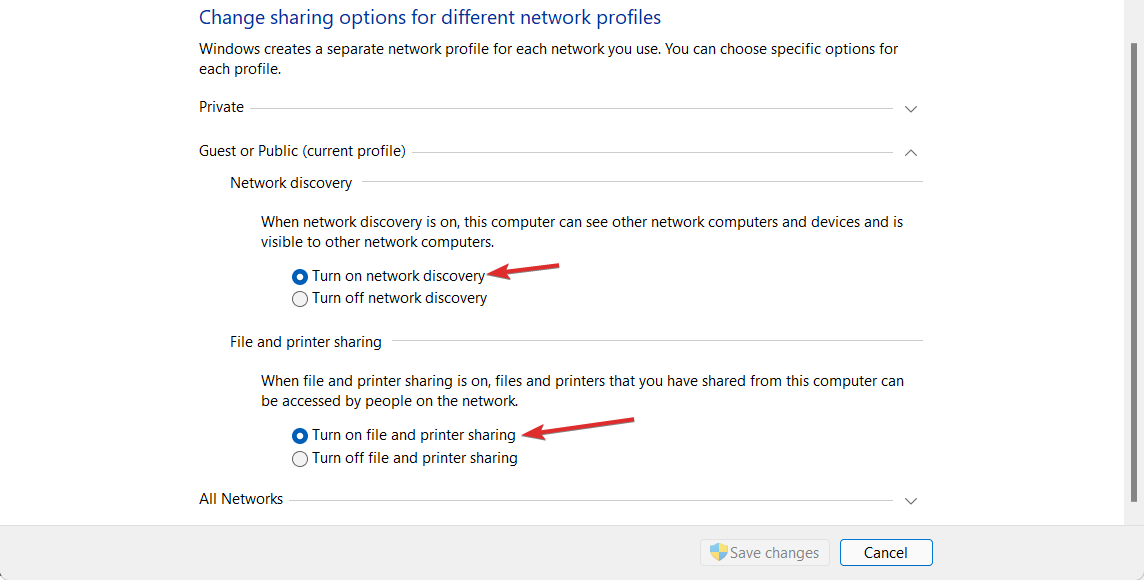 如果您想关闭该功能,您可以简单地按照上述相同的步骤操作,但选中关闭网络发现选项旁边的单选按钮。 2、使用设置 通过同时按下打开设置,然后导航到网络和互联网,然后是以太网。请注意,如果您连接到 WiFi,则必须单击它而不是以太网。WindowsI 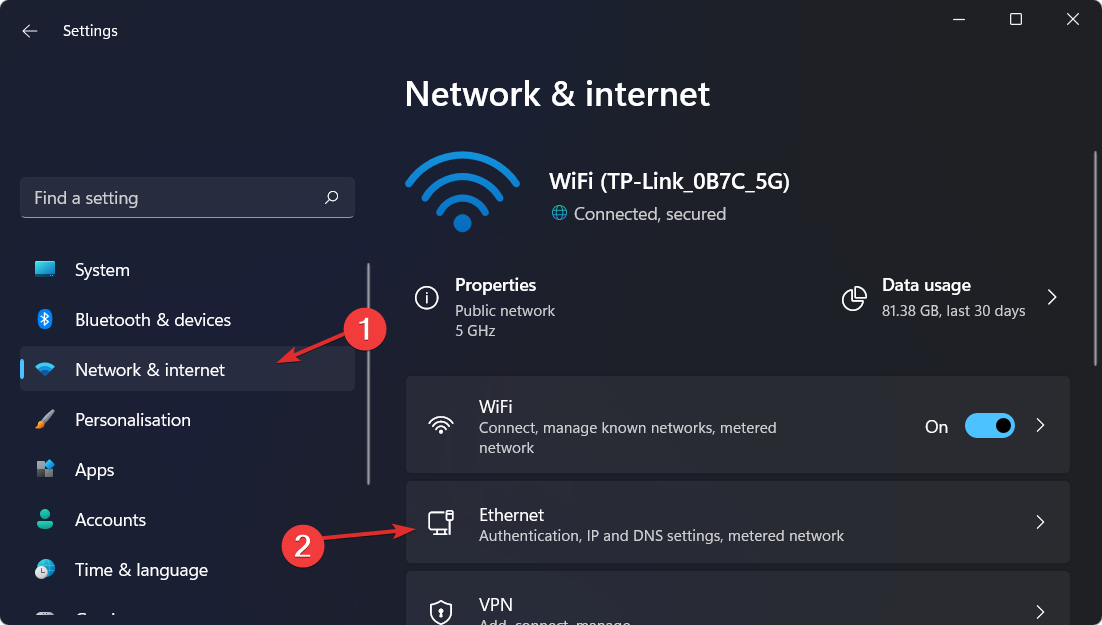 现在在WiFi或以太网属性下,您将拥有Network profile type部分,您可以在其中选择Private。此选项将自动启用网络发现。 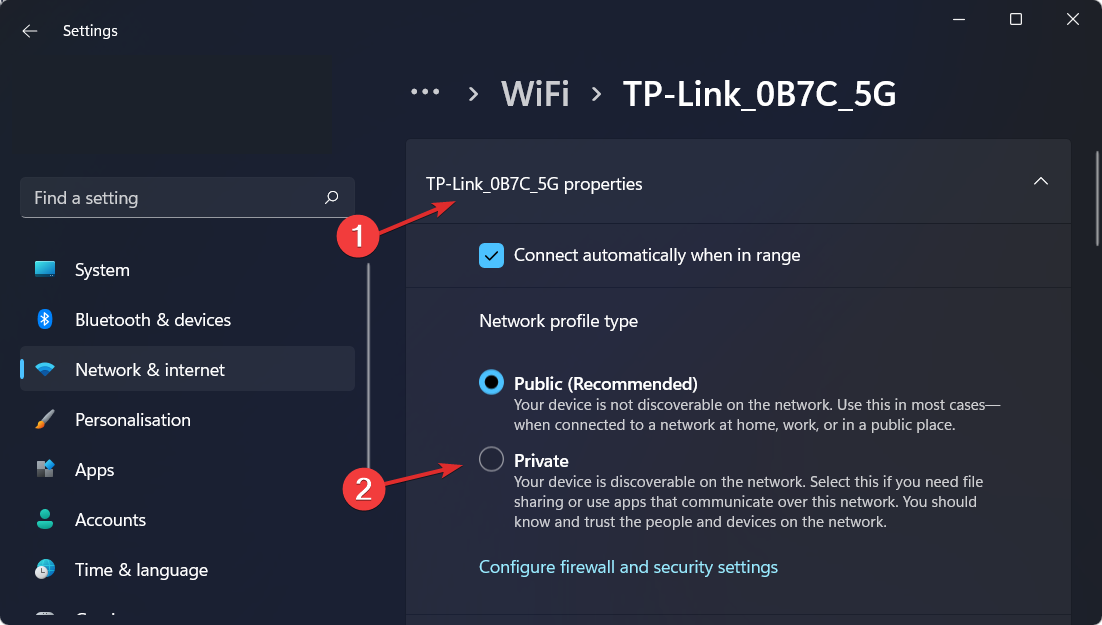
本文标题:Win11怎么打开网络发现?Win11启用网络发现教程
|
- 上一篇:华硕笔记本怎么重装?华硕笔记本系统重装步骤图解
- 下一篇:没有了

谈谈您对该文章的看